Microsoft Uzak Masaüstü Bağlantısında Grafik Kartı Hızlandırma Ayarları
Microsoft Windows Uzak Masaüstü uygulaması, varsayılan olarak GPU kullanımına izin vermez. Bu nedenle, grafik ağırlıklı yazılım kullanılmaya başlandığında uzak bilgisayar performansı DirectX veya OpenGL GPU ekran sürücüleri başlatılmaya çalışıldığı için düşer.
Microsoft uzak masaüstü uygulaması ile bağlanılan bilgisayarda (sunucu makinede) aşağıdaki adımları uygulayın:
1. Microsoft Uzak Masaüstü uygulaması için GPU kullanımını etkinleştirme
Klavyedeki Win + R tuşlarına (aynı anda Windows tuşu ve “R” tuşu) basarak Windows Çalıştır iletişim kutusunu görüntüleyin.
Aç satırına gpedit.msc yazın ve ardından Enter tuşuna basın veya Tamam butnuna tıklayın.
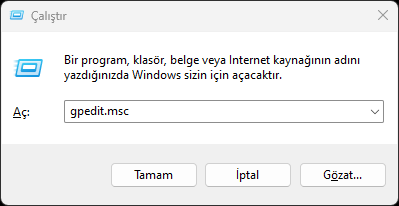
Yerel Grup İlkesi Düzenleyicisi uygulaması görüntülenecektir.
Sol taraftaki gezinme panelinden, Bilgisayar Yapılandırması > Yönetim Şablonları > Windows Bileşenleri > Uzak Masaüstü Hizmetleri > Uzak Masaüstü Oturumu Ana Bilgisayarı > Uzak Oturum Ortamı > Windows Server 2008 R2 için RemoteFX'i seçin.
RemoteFX'i yapılandır
RemoteFX'i kullanıldığında görsel deneyimi iyileştir
Görsel deneyimi Uzak Masaüstü Hizmeti Oturumları için en iyi hale getir
Ayar altında yer alan seçeneklerin hepsini etkinleştirin.
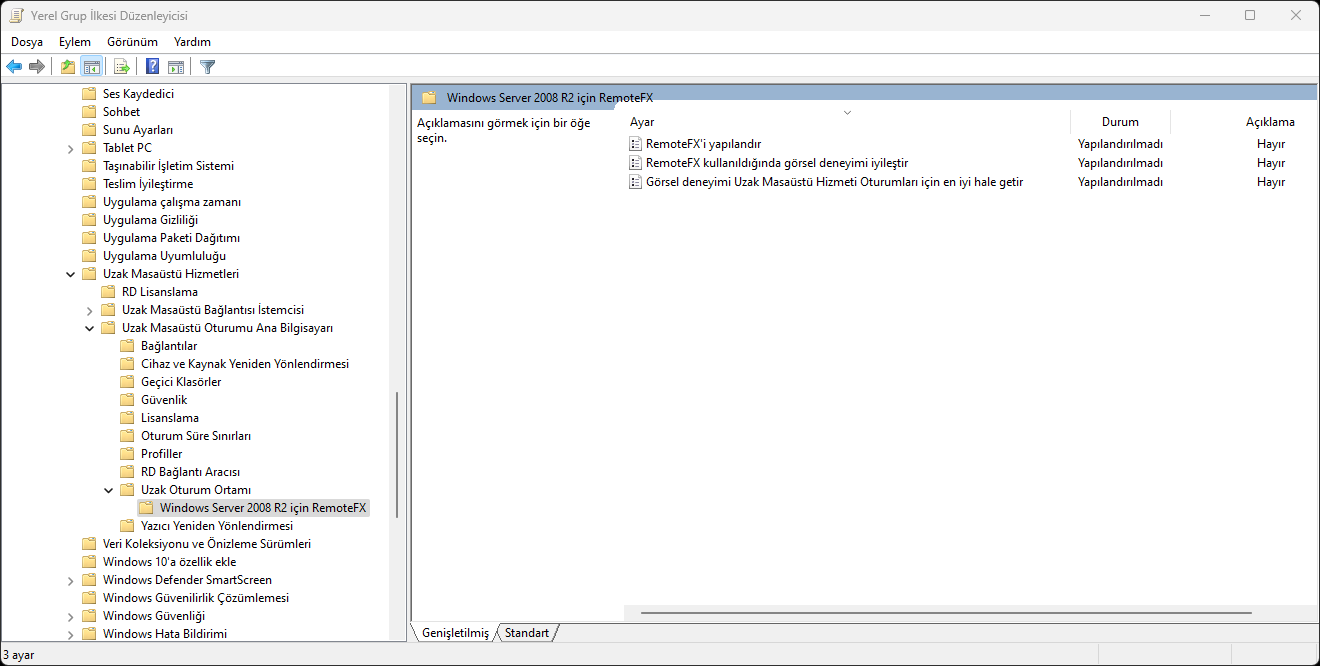
Her bir satırın üzerine gelin ve farenin sağ tuşuna tıklayı. Açılan listeden Düzenle üzerine tıklayın.
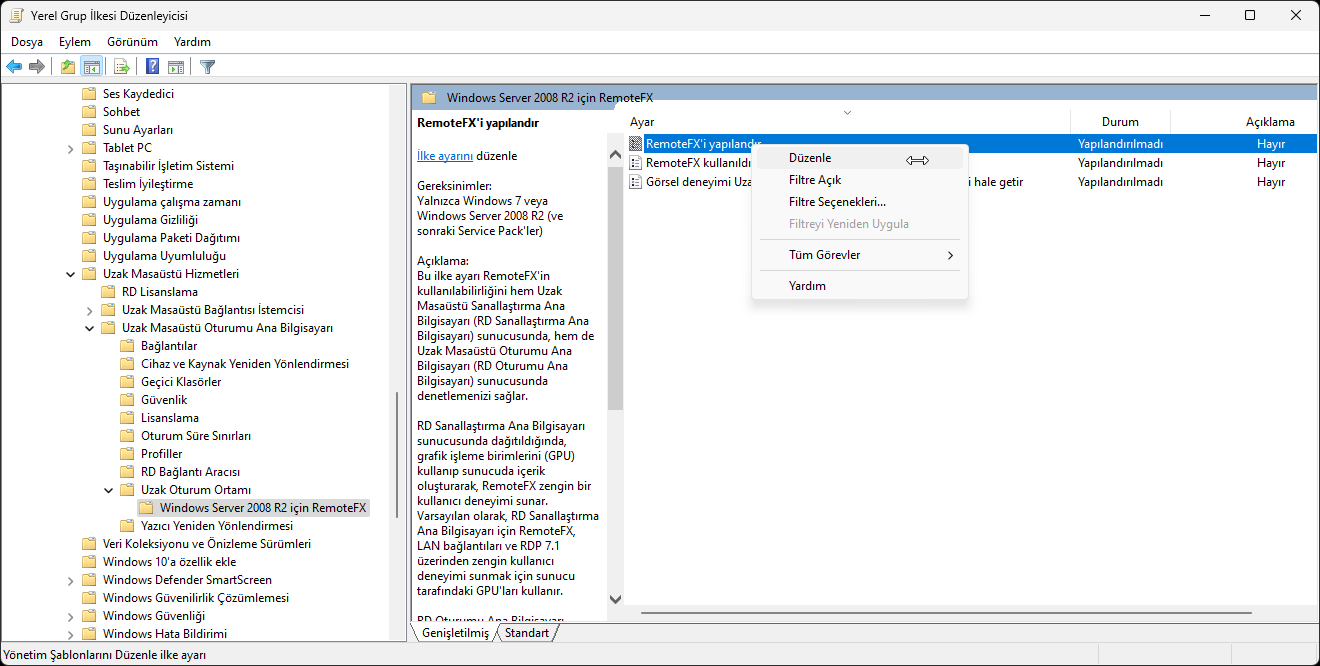
Açılan diyalogdan Etkin seçeneğini işaretleyip Tamam butonuna tıklayın.
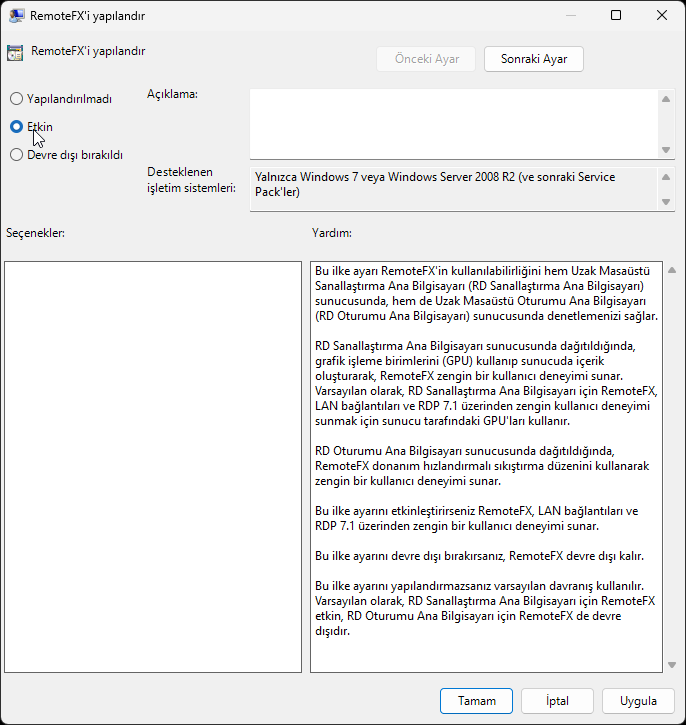
Yerel grup ilkesi düzenleyici diyaloğunda sol taraftaki gezinme panelinden Uzak Oturum Ortamı satırını seçin .
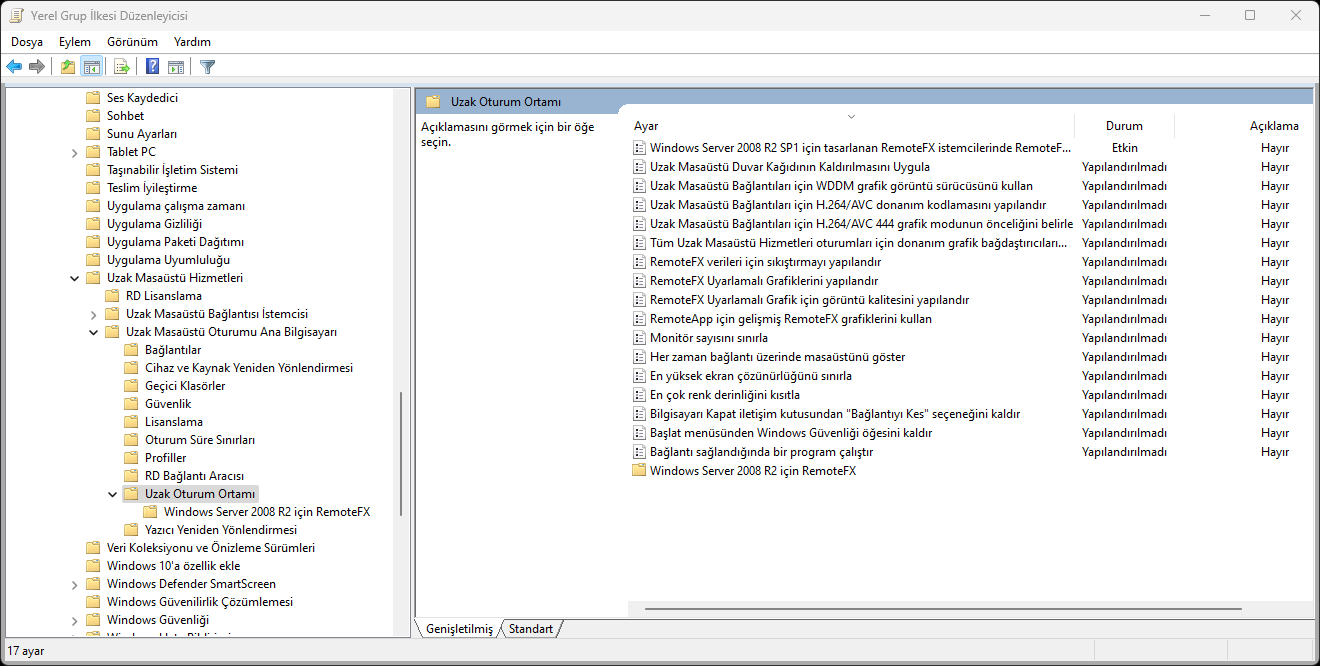
Tüm Uzak Masaüstü Hizmetleri oturumları için donanım grafik bağdaştırını kullanın ve RemoteFX verileri için sıkıştırmayı yapılandıır satırları üzerine gelin ve farenin sağ tuşuna tıklayın. Açılan listeden Düzenle üzerine tıklayın.
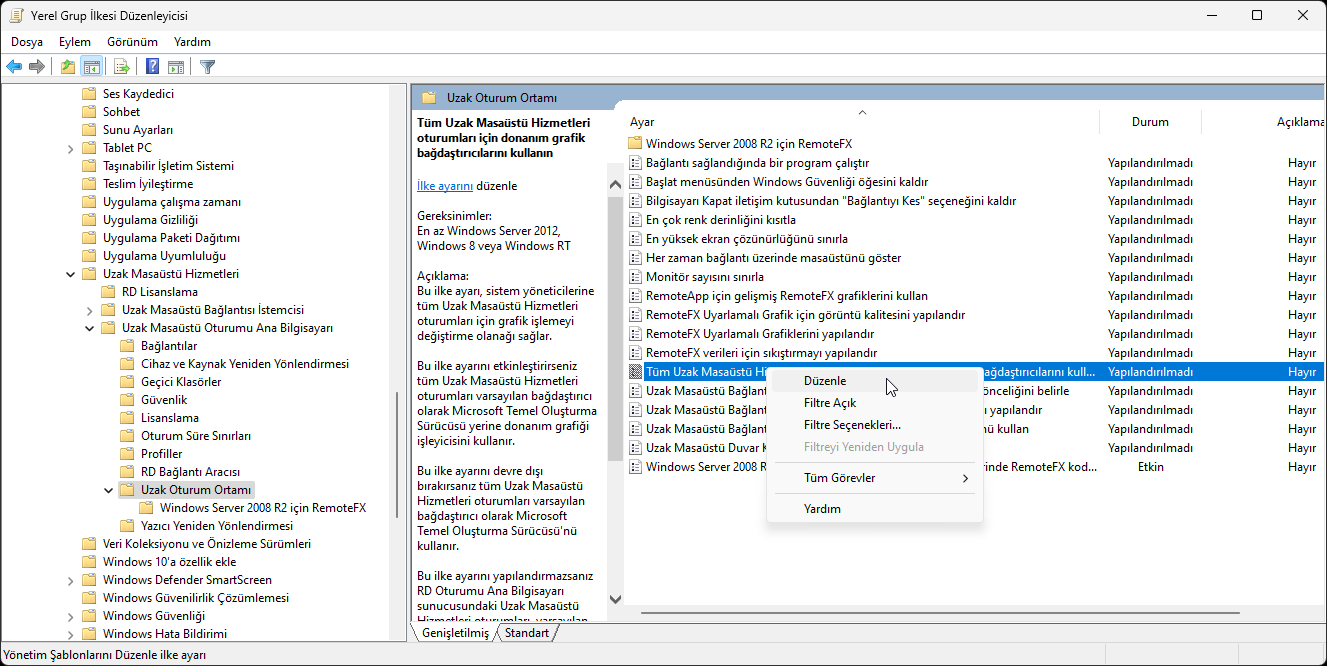
Açılan diyalogdan Etkin seçeneğini işaretleyip Tamam butonuna tıklayın.
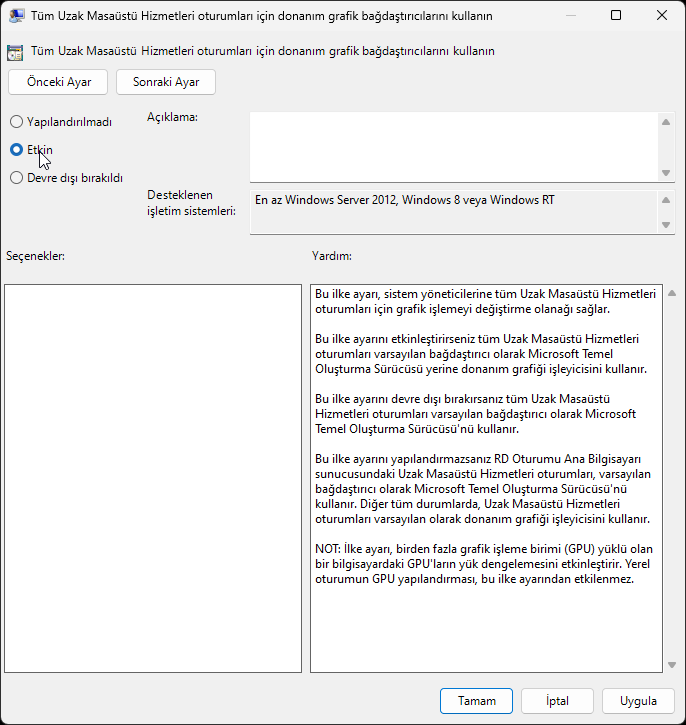
2. NVIDIA için Donanım Hızlandırma Ayarını Kontrol Etme
NVIDIA grafik kartı yapılandırmasına girmek için NVIDIA Denetim Masası diyaloğunu açın..
3D Ayarları > 3D Ayarlarının Yönetilmesi > Genel Ayarlar sekmesi altında , CUDA – GPU'lar = TÜMÜ ve OpenGL ile görüntü oluşturma GPU’su = Otomatik seç seçeneklerinin ayarlandığından emin olun.
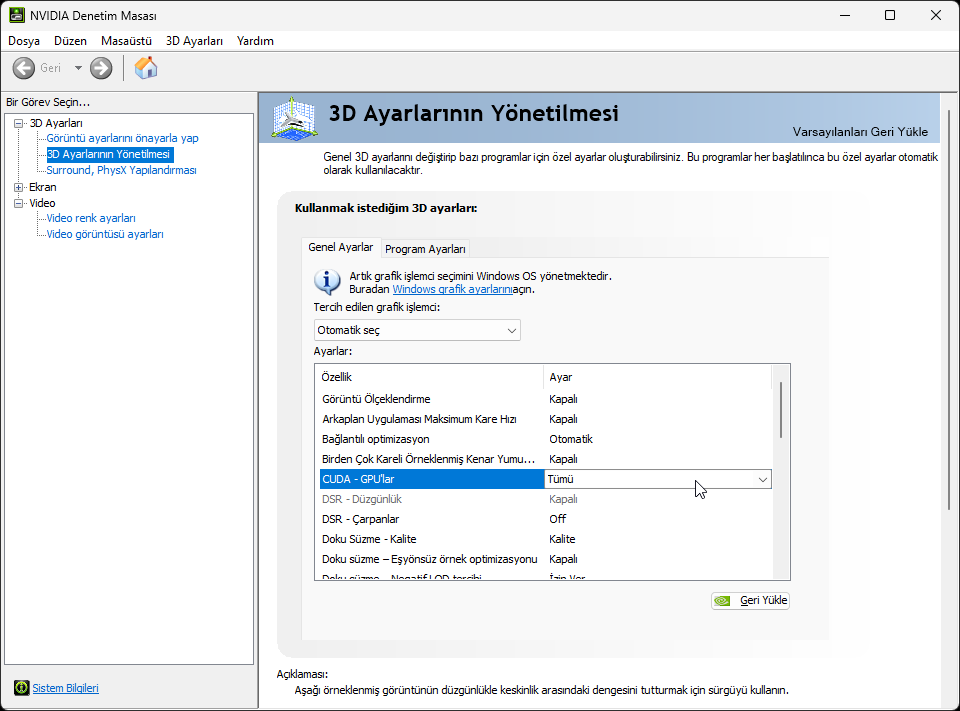
Uzak bilgisayarı yeniden başlatın; Yerel Grup İlkesi Düzenleyicisi diyaloğunda yapılan değişiklikler geçerli olacaktır.
Sonraki Konu
